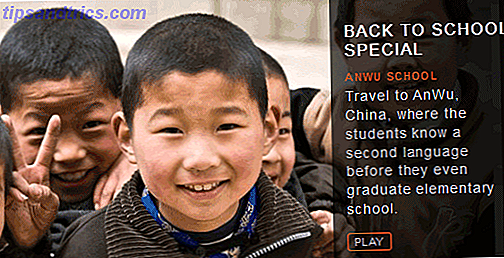Den bästa kvalitetsbilden i sin klass. Med ström från någon USB-port och en standard HDMI-ingång kan den användas med vilken som helst källa och kräver inte att drivrutiner installeras. Porträttläge är också möjligt, men det är lite delikat.7 10
Bärbara bildskärmar gör sig till många uppgifter. Produktivitetshundar njuter av den extra arbetsytan på den andra skärmen när de reser. Några av oss njuter bara av sin rena mångsidighet, vilket kräver mer än en mager USB-port för ström. Även hemanvändare kan dra nytta av att ha en andra skärm för videor, samtidigt som de hanterar e-postmeddelanden på huvudskärmen. GeChics senaste erbjudande är On-Lap 1305H, en full HD 13, 3 "bärbar bildskärm. Den är liten, lätt och kan även användas i stående läge.
Låt oss ta en närmare titt - och i slutet av den här översynen har vi en till givande till en lyckeläsare!
On-Lap 1305H Specifikationer
- Visningsstorlek och förhållande: 13, 3 "1080p 16: 9
- Skärmtyp: FFS (Fringe Field Switching) matt TFT-skärm
- Ljusstyrka: 250 nits eller 300 cd / m2
- Svarstid: 12, 5ms
- Synvinkel: 178 grader
- Vikt med stativ: 2, 1 pund (950 g)
- Mått med stativ: 12, 8 x 8, 4 x 0, 6 tum (325 x 214 x 15, 4 mm)
- Videokoppling: Egen On-Lap-port för 2-i-1 HDMI och USB-kabel (två av dessa, lämpliga för stående eller liggande orientering)
- Ljudanslutning: 3, 5 mm stereo / optisk ut (inga inbyggda högtalare)
I rutan hittar du:
- Skärmen själv
- Ett inbundet fodral och stativ (krävs för normal användning)
- USB + HDMI-kombikabel
- 1.2m USB förlängningskabel
- USB-väggladdare
När det gäller bildskärm är On-Lap 1305H det bästa i klassen. Bilderna är ljusa och färgerna är levande. FFS TFT-skärmen använder mindre ström än IPS, med en överlägsen bred synvinkel och högre färgkontrast. Enkelt sagt: det ser fantastiskt ut. Faktum är att det förmodligen ser mycket bättre ut än din bärbara dator.
En mängd olika färglägen är tillgängliga via alternativmenyn, och vissa lägen passar din videoingångsenhet bättre än andra. En mängd andra inställningar är tillgängliga, men vi hittade att standardvärdena gav de bästa resultaten. Med hjälp av de fyra knapparna som ligger på höger sida av displayen för att navigera i menyn är en övning i frustration dock. En enkel fjärrkontroll skulle ha varit trevligt.

Anslutningar
Andra recensioner har beklagat det faktum att On-Lap kräver både en HDMI- och USB-port, jämfört med konkurrentens enheter som bara behöver en USB eller DisplayPort-kontakt. Långt från att vara ett klagomål, skulle jag säga att detta verkligen är en bra sak.
Bärbara bildskärmar som är beroende av USB endast kräver att drivrutiner installeras på värdoperativsystemet innan de kan användas. USB är inte en standard videoutgångsmetod, vilket allvarligt begränsar den avsedda användningen. DisplayPort är något bättre, men ändå fortfarande i slutändan begränsande.
Genom att använda en vanlig HDMI-port för visningssignalen och alla USB-portar för ström, är On-Lap 1305H universellt kompatibel med allt som matar ut en HDMI-signal. Det kan vara din Nintendo Switch, mobiltelefon eller till och med din DSLR. Det är värt att notera att On-Lap har en annan modell som är speciellt utformad för fotografer, utrustad med ett stativfäste, men det här fungerar bra så länge du har ditt eget monteringssystem.

Om källanordningen inte har en extra USB-port (eller bara inte har någon alls) kan du använda den medföljande USB-förlängningskabeln och väggadaptern. USB-portar är så allestädes närvarande numera att det är inte ett problem att hitta en reserv för att ta tag i strömmen. Ett bärbart batteri skulle fungera också. Jag skulle mycket hellre behöva hantera en USB-kabel än installerade drivrutiner.
Den andra fördelen med att använda en vanlig HDMI-port är att du får en full HD-1080p HD-videosignal. Detta hjälper utan tvekan 1305H till att vara den bästa bärbara skärmen i sin klass, eftersom den har en komplett färgskala och upplösning att arbeta med. Tävlingen hanterar knappt 720p. Att använda bara USB för video kan vara bekvämare i specifika scenarier, men videosignalen måste komprimeras. Förutom att använda värd-CPU-resurser leder det till inmatningslagring, så titta på videor eller spela spel är bara opraktiskt på en USB-skärm. Det finns anledning att vanliga skrivbordskärmar inte använder USB: eftersom det är en hemsk sätt att överföra video.
Flipsidan till detta är att det är en proprietär 2-i-1-kabel, så det är lite svårare att byta ut det.
För ljudanslutning är en kombinerad 3, 5 mm stereo ut och optisk ut välkomna, men bristen på inbyggda högtalare är lite besviken. Om du brukar använda hörlurar när du reser, borde du inte ha något problem med ljudkvaliteten. Det är inte lika bra som en dedikerad DAC, men det är verkligen bra nog.
Fiddly Kickstand
Den inbyggda väskan fördubblas som en kickstand och är väsentlig för användning. Två små clips högst upp till höger och vänster håller enheten säkrad på väskan, både när den är täckt eller avtäckt i liggande läge. Kärleksfullt är dessa klämmor inte kopplade till fallet - de är bara magnetiska. Vid någon tidpunkt drar du helt av och undrar om du bröt den. Du har inte det. De fixar lätt igen, det är bara lite förvirrande. Jag känner mig som om de kan bli lätt borttappad, men med tanke på alternativet att de fixas på plats på något sätt och sedan slår av, är det förmodligen det bästa alternativet.

Runt baksidan av fallet är kickstanden. Detta är en gummerad magnetplatta med två flexibla punkter så att den kan vikas in på sig och bilda en triangel. Till skillnad från tidigare modeller finns det inga skåror i det fall det slits in - endast den magnetiska kraften och friktionen från gummit håller den på plats.

Detta har både fördelen att låta någon vinkel upprättas, och nackdelen med att inte vara lika stark som en design med skåror att slits in skulle vara. Faktum är att min kom komplett med en varning som förklarade två saker.

För det första att det finns rätt och fel sätt att lägga sig över kickstanden. Bilden ovan är rätt sätt: gummistorleken mot metallplattan. Det är den extra friktionen som hjälper till att stoppa stativet som faller över.
För det andra, att det finns två linjer där högsta punkten av kickstanden inte bör överstiga, beroende på om monitorn sitter i liggande eller stående läge. Det fungerar som inte mer än en 30 graders vinkel för porträtt, och en 60 graders vinkel för landskap. Du måste memorera var dessa två linjer är, för det finns ingen annan visuell indikation på själva fallet.
Det är allt lite fiddly, verkligen. Den tidigare modellen jag granskade hade en serie hak som kickstanden skulle slits in i och magnetiskt hållas på plats, och det är lika solid som en sten. Jag kan inte föreställa mig varför de valde att byta till den här designen, såvida den inte rakade en bra massa av enheten från enheten.
Förse mig inte fel: det är funktionellt. Det står upp. Titta på någon av tävlingarna, det är fortfarande en av de bättre ställningsmekanismerna på marknaden. Det kan bara vara bättre.
Porträttläge? Ungefär
Porträttläge är inrymt av On-Lap 1305H på två sätt. För det första finns det en ytterligare port på botten, som blir vänster sida när skärmen roteras, så att du kan ansluta kabeln på ett diskret sätt. Bra.

Men för det andra: det finns en liten utskrift i fallet. Det är där du sitter på skärmen. Det finns dock inget för att säkra det. De klippen som håller skärmen på plats i liggande läge? De fungerar inte när det står upp i porträtt. Det är inelegant, minst sagt.
Realistiskt, hur sannolikt är det att du kommer att slå något över, eller dra i kabeln så att den faller ut? Förmodligen inte så mycket. Jag är bara orolig med att det här betraktas som en av huvuddragen.

Återigen är det inte något som tävlingen gör bra heller; de flesta stör inte ens försöker. I detta avseende har On-Lap fortfarande benet uppe. Men nästa gång skulle jag vilja se GeChic design en kickstand som faktiskt kan rotera.
Ska du köpa On-Lap 1305H?
On-Lap 1305H är välbyggd, verkligen bärbar och kopplar till någonting. När det gäller bildskärmskvalitet och ljusstyrka är det bäst på marknaden. Om dessa punkter markerar rutorna för dig är det ett bra köp. Dock är kickstanden inte lika stabil som jag skulle vilja, och porträttläget är ännu mer känsligt, men fortfarande funktionellt.
Som alltid är fallet med dessa typer av enheter, förstår du att du betalar en hög premie för den bärbarheten. Om allt du behöver är en liten bildskärm för en utställning, kommer en $ 50 begagnad bildskärm från eBay och förlängningssladden att göra jobbet.
Men om du absolut behöver den bärbarheten, rekommenderar jag verkligen premiumet för On-Lap-enheten jämfört med billigare USB-skärmar från tävlingen. Skärmen kommer sannolikt att överträffa din bärbara dator, så möjligheten att återanvända och återanvända skärmen med andra enheter är definitivt värt att betala mer för. Det finns inget värre än 3 år längs linjen att du inte behöver en bärbar bildskärm längre, men kan inte låta den lilla Johnny använda displayen med sin GameBoy New XSL9D eftersom den inte har rätt drivrutiner.
Om du har råd med lite extra, skulle jag också rekommendera att titta på de andra modellerna i GeChic On-Lap-sortimentet. Vi granskade On-Lap 1503i GeChic On-Lap 1503i Portabel Multitouch Monitor Review GeChic On-Lap 1503i Portabel Multitouch Monitor Review Gechic On-Lap 1503i är en bärbar bildskärm med full multitouch support: du levererar bara datorn. Det här kan vara ett komplett skrivbord, en Intel Computer-stick eller till och med en Raspberry Pi. Läs mer förra året, och jag namngav den som en av mina fem gadgets av 2017. För $ 100 innehåller den en robustare kickstand, inbyggda högtalare och ett pekskärmsgränssnitt. men det gör inte porträttläge.

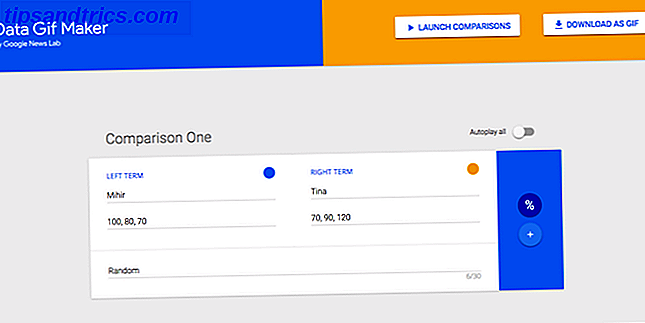
![5 skäl till att Googles projektglas är framtiden och varför det är fantastiskt [Yttrande]](https://www.tipsandtrics.com/img/internet/530/5-reasons-why-google-s-project-glass-is-future-why-that-s-awesome.png)